Làm cách nào để tìm kiếm toàn bộ cụm từ cụ thể trong Outlook?
Ví dụ, bạn nhớ một cụm từ và bạn muốn tìm ra email có chứa cụm từ cụ thể này. Như thường lệ, bạn nhập toàn bộ cụm từ vào hộp Tìm kiếm, nhưng kết quả tìm kiếm sẽ hiển thị tất cả các email đáp ứng các thuộc tính chỉ chứa một từ hoặc nhiều hơn trong cụm từ. Vì vậy, bạn phải dành thời gian để chọn email trong số những email không mong muốn đó. Trong trường hợp này, bạn có thể áp dụng tìm kiếm chính xác để lọc những email bạn cần. Trong bài viết này, chúng tôi sẽ chỉ cho bạn một thủ thuật để tìm kiếm thư có chứa toàn bộ cụm từ cụ thể trong Outlook. Sau khi sử dụng phương pháp này, bạn sẽ nhận được tin nhắn lý tưởng của mình ngay lập tức trong khi tìm kiếm.
Tìm kiếm toàn bộ cụm từ cụ thể trong Outlook
- Gửi email tự động với Auto CC / BCC, Tự động chuyển tiếp theo quy định; gửi Tự động trả lời (Vắng mặt) mà không cần máy chủ trao đổi...
- Nhận lời nhắc như Cảnh báo BCC khi trả lời tất cả khi bạn đang ở trong danh sách BCC và Nhắc nhở khi thiếu tệp đính kèm để quên các tệp đính kèm...
- Cải thiện hiệu quả email với Trả lời (Tất cả) kèm tệp đính kèm, Tự động thêm lời chào hoặc ngày và giờ vào chữ ký hoặc chủ đề, Trả lời nhiều emailhữu ích. Cảm ơn !
- Hợp lý hóa việc gửi email với Thu hồi email, Công cụ đính kèm (Nén tất cả, Tự động lưu tất cả...), Loại bỏ các bản saovà Báo cáo nhanhhữu ích. Cảm ơn !
 Tìm kiếm toàn bộ cụm từ cụ thể trong Outlook
Tìm kiếm toàn bộ cụm từ cụ thể trong Outlook
1. Vào thư mục email mà bạn muốn tìm kiếm email.
2. Sau đó gõ toàn bộ cụm từ với dấu ngoặc kép trong hộp Tìm kiếm.
Ví dụ, gõ "Phương pháp mới để lưu trữ" trong hộp Tìm kiếm.
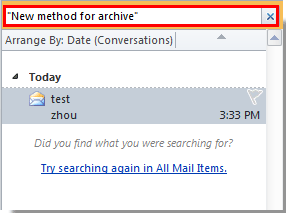
Sau đó, tất cả các email trong thư mục email này chứa toàn bộ cụm từ cụ thể sẽ được liệt kê ra.
Nếu bạn muốn tìm kiếm tất cả các thư mục email, vui lòng nhấp vào Tất cả các mục Thư Dưới Tìm kiếm tab.
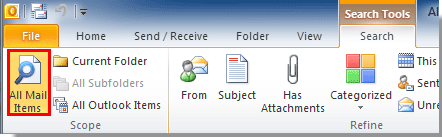
Công cụ năng suất văn phòng tốt nhất
Kutools cho Outlook - Hơn 100 tính năng mạnh mẽ để tăng cường Outlook của bạn
📧 Tự động hoá email: Vắng Mặt (Có sẵn cho POP và IMAP) / Lên lịch gửi email / Tự động CC/BCC theo quy định khi gửi Email / Tự động chuyển tiếp (Quy tắc nâng cao) / Tự động thêm lời chào / Tự động chia email nhiều người nhận thành các tin nhắn riêng lẻ hữu ích. Cảm ơn !
📨 Quản lý email: Dễ dàng thu hồi email / Chặn email lừa đảo theo chủ đề và những người khác / Xóa các email trùng lặp / Tìm Kiếm Nâng Cao / Hợp nhất các thư mục hữu ích. Cảm ơn !
📁 Tệp đính kèm chuyên nghiệp: Lưu hàng loạt / Tách hàng loạt / Nén hàng loạt / Tự động lưu / Tự động tách / Tự động nén hữu ích. Cảm ơn !
🌟 Giao diện ma thuật: 😊Thêm nhiều biểu tượng cảm xúc đẹp và thú vị hơn / Tăng năng suất Outlook của bạn với chế độ xem theo thẻ / Thu nhỏ Outlook thay vì đóng hữu ích. Cảm ơn !
👍 Kỳ quan chỉ bằng một cú nhấp chuột: Trả lời tất cả bằng tệp đính kèm đến / Email chống lừa đảo / 🕘Hiển thị múi giờ của người gửi hữu ích. Cảm ơn !
👩🏼🤝👩🏻 Danh bạ & Lịch: Thêm hàng loạt liên hệ từ các email đã chọn / Chia nhóm liên hệ thành các nhóm riêng lẻ / Xóa lời nhắc sinh nhật hữu ích. Cảm ơn !
Trên 100 tính năng Chờ đợi sự khám phá của bạn! Bấm vào đây để khám phá thêm.

